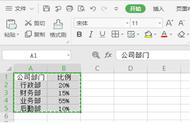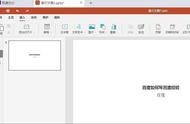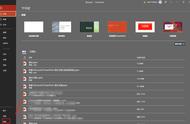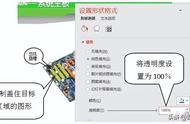开始PPT从零开始一起学习吧,第一篇PPT操作界面介绍:
1、标题栏
PPT最顶部是标题栏,从左往右依次是快速访问工具栏、演示文稿的名称、登录按钮、功能区显示选项按钮、最小化按钮、最大化按钮和关闭按钮。

2、功能区-选项卡
功能区位于标题栏的下方,有8个选项卡,分别为开始、插入、设计、切换、动画、幻灯片放映、审阅、视图选项卡。

3、分组
分组有剪切板、幻灯片、字体、段落、绘图、编辑

4、编辑区
编辑区位于整个页面的中心位置,是演示文稿的工作区域。我们可以在编辑区输入文字、插入图片、绘制图形等。编辑区的大小可以在右下角进行调整。

5、“文件”菜单
单击左上角的“文件”菜单后,可以看到该菜单包含“信息”、“新建”、“打开”、“保存”、“另存为”、“打印”、“共享”、“导出”、“关闭”、“账户”等12个选项。

6、状态栏
状态栏位于界面最底部,从左到右依次显示的有“幻灯片页数”“当前显示的页码”“拼音检索”“语言”“批注”“视图”“幻灯片放映”“视图比例”等。